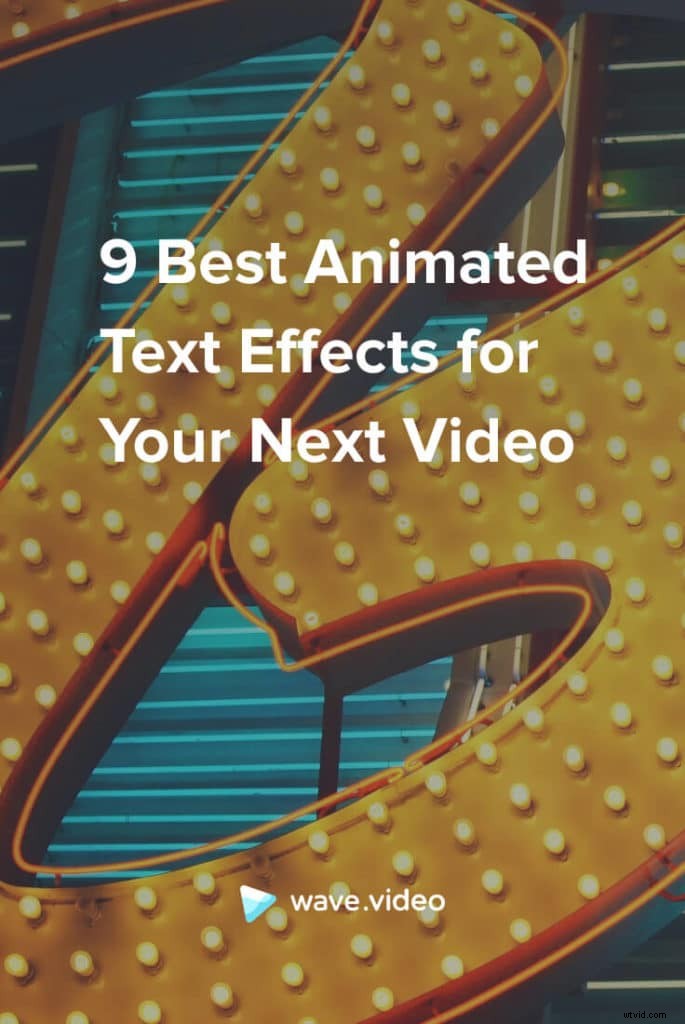Žijeme v éře videa, kde je pozornost diváků novou měnou. S více než 500 hodinami nahrávání čerstvého videa za minutu není snadný úkol upoutat a udržet pozornost publika.
Naštěstí existuje několik způsobů, jak učinit vaše video poutavějším a poutavějším. Jednou z nejatraktivnějších metod je přidání animovaných efektů do textových zpráv ve vašem videu.
V tomto článku se podíváme na 9 nejlepších animovaných textových efektů ve Wave.video – online platformě pro úpravu videa. Uživatelé Wave.video mohou na svá videa snadno aplikovat následující textové efekty během několika kliknutí.
Nejlepší animované textové efekty
1. Efekt „Frame“
Název tohoto efektu je docela samozřejmý – text orámuje ozdobou ve tvaru čtverce nebo obdélníku (v závislosti na množství textu).

Tento animovaný textový efekt funguje nejlépe s malými kousky textu – ne více než 2–3 řádky v jednom snímku. Je to zvláště skvělé pro upoutání pozornosti na nejdůležitější části textu – nadpisy, výzvy k akci, kontaktní údaje, název společnosti.
Tip: Při zvýrazňování slova nebo fráze dbejte na to, aby odpovídaly barvám zvýrazněného textu a dekorace.
2. Efekty přejetí prstem
Kategorie Přejetí obsahuje následující animované textové efekty:
- Přejetí prstem zdola
- Přejeďte prstem zprava
- Přejeďte prstem zleva
- Přejetí prstem shora
- Přejetí po slovech

Efekt Přejetí zleva
Tyto efekty jsou základní a vypadají skvěle ve všech typech videí.
Pokud neexperimentujete s animacemi, ale přesto chcete, aby vaše textové zprávy vypadaly dobře – efekty přejetí prstem jsou vždy bezpečnou volbou.
3. Efekt „Typ“
Efekt Type je podobný efektu animace psacího stroje v profesionálních editačních nástrojích, jako jsou After Effects nebo Premiere Pro. Tento efekt simuluje psaní textu v reálném čase.
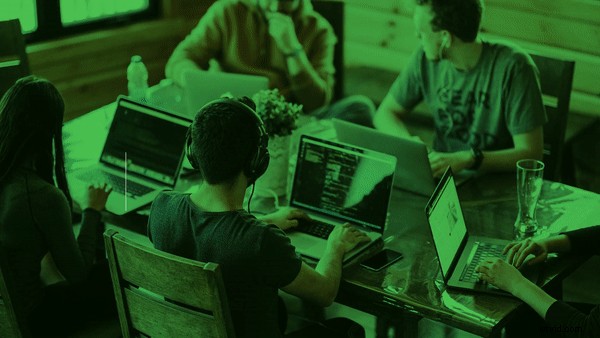
Efekt Type vypadá dobře na větších kusech textu, což znamená, že efekt můžete bezpečně použít na hlavní text videa.
Tip: Spárujte tento efekt s rodinou písem Courier New aby vaše video získalo technologickou/IT atmosféru.
4. Efekty „Slide“
Kategorie Snímek obsahuje tři animované textové efekty:
- Posunout s okrajem
- Sklouznout z pruhů
- Posuňte se dolů

Efekt Snímek s ohraničením
První dva jdou s jednoduchými dekoracemi, zatímco efekt Slide Down se obejde bez jakýchkoli dalších prvků.
Efekty snímků vypadají skvěle u velkých i malých textových zpráv.
5. „Lesklé“ efekty
V tuto chvíli existují dva lesklé animované textové efekty:
- Lesklý vchod
- Lesklý snímek

Efekt lesklého snímku
To jsou dva odlišné efekty, které vypadají lépe s neutrálním písmem a pozadím.
Tyto efekty doporučujeme používat se třemi nebo méně řádky textu. V opačném případě by efekty mohly odvést pozornost diváka od významu vašeho sdělení.
6. Efekty „Zobrazit podle“
Efekt Objevit se má dvě varianty:
- Zobrazovat podle symbolu
- Zobrazovat po slovech

Efekt Zobrazit podle symbolu
Efekt Objevit se podle symbolu je hladší ve srovnání s náhlým Objevit se podle slova.
I když se vzhledově a dojmově značně liší, oba efekty Zobrazení podle efektů jsou skvělé pro zobrazení větších kusů textu.
Tip: Ujistěte se, že váš animovaný text zůstane na obrazovce dostatečně dlouho, aby jej vaše publikum pochopilo. Průměrná rychlost čtení u většiny dospělých je kolem tří slov za sekundu, takže na to pamatujte při práci na časové ose svého videa.
7. Efekt „Stomp“
Efekt Stomp je velmi dynamický a poutavý, což je ideální pro krátká propagační videa všeho druhu.

Použijte tento efekt na malé kousky textu, jako jsou nadpisy, odrážky, krátké výzvy k akci, adresy webových stránek.
8. „Proužkové“ efekty
Existují dva efekty Stripe:
- Sklouznout z pruhů
- Horní pruh

Efekt Snímek z pruhů
Efekt Slide from stripes má dva okraje – v horní a dolní části textové zprávy, zatímco efekt horního pruhu má pouze jeden horní okraj.
Tyto efekty jsou skvělé pro upoutání zvláštní pozornosti na textové zprávy, ale zároveň mohou odvádět pozornost diváků od skutečného videa na pozadí.
9. Efekt „Opony“
V neposlední řadě – textový efekt Curtain.

Tento efekt je poměrně výrazný a zřetelný, takže se dobře hodí pro nadpisy a krátké propagační textové zprávy.
Tip: Pokud je váš animovaný text opatřen dekoracemi (tj. rámečky, zvýrazněním, pozadím), je dobré zachovat konzistentní barvy textu v celém videu.
Jak používat animované textové efekty ve Wave.video
Zde je užitečný návod, jak animovat text ve videu bez jakýchkoli potíží ve Wave.video:
Jak používat animované textové efekty ve Wave.video
Aby bylo vaše video poutavější a poutavé, můžete přidat animované efekty do textových zpráv, které vložíte do videa, pomocí Wave.video. V tomto videu se dozvíte o různých textových efektech, které můžete najít na Wave.video, a o tom, jak je aplikovat na vaše projekty. 📌Přidat text do videa:Vše, co potřebujete vědět https://wave.video/blog/add-text-to-video/ 📌Kolik textu mám ve svém videu použít? Tajné tipy od Wave.video Designer https://wave.video/blog/how-much-text-put-on-video/ 🔗Sledujte nás:https://www.instagram.com/wave.video/ https:/ /twitter.com/wave_video https://www.facebook.com/wave.video/ https://www.facebook.com/groups/wave.video https://www.linkedin.com/company/wavevideo/ # wavevideo #tutorials Hudba:Ikson - Windy- Nejprve do videa přidejte textové zprávy.
- Jakmile do videa přidáte text, přejděte na panel nástrojů a vyhledejte rozbalovací nabídku „Textový efekt“.
- Vyberte požadovaný efekt ze seznamu dostupných efektů. Efekt animovaného textu můžete také odstranit výběrem možnosti „Žádný“.
- V případě potřeby nastavte barvu dekorace na panelu inspektorů.
Nyní, jaké jsou vaše oblíbené animované textové efekty? Dáváte přednost jednoduchým animacím nebo výraznějším?
Neváhejte se podělit o své myšlenky v komentářích níže!